超赢C8 POS系统操作手册.docx
《超赢C8 POS系统操作手册.docx》由会员分享,可在线阅读,更多相关《超赢C8 POS系统操作手册.docx(63页珍藏版)》请在冰豆网上搜索。
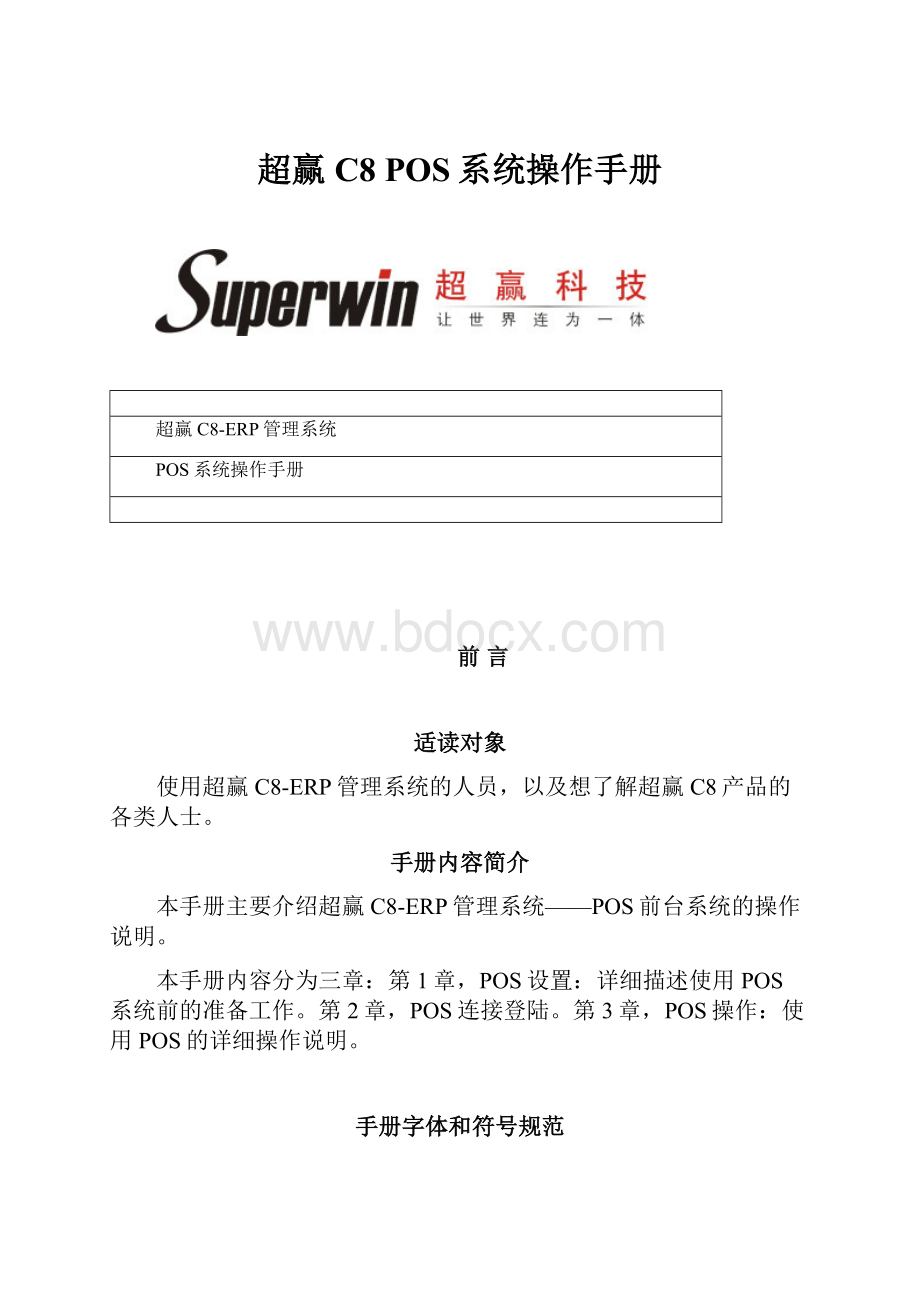
超赢C8POS系统操作手册
超赢C8-ERP管理系统
POS系统操作手册
前言
适读对象
使用超赢C8-ERP管理系统的人员,以及想了解超赢C8产品的各类人士。
手册内容简介
本手册主要介绍超赢C8-ERP管理系统——POS前台系统的操作说明。
本手册内容分为三章:
第1章,POS设置:
详细描述使用POS系统前的准备工作。
第2章,POS连接登陆。
第3章,POS操作:
使用POS的详细操作说明。
手册字体和符号规范
字体和符号规例
说明
【功能说明】
模块实现功能的介绍。
【操作要点】
用于系统界面的操作要点介绍。
【注意事项】
补充前面的内容,或强调某些重要信息。
【功能名称】
功能菜单的名称
〖选项卡名称〗
界面对应选项卡的名称。
『窗口标题』
窗口的标题名称
[按钮名称]
功能按钮的名称
系统提示信息
执行操作过程中系统出现的提示文字。
键盘按键
键盘按键,如Enter键。
表1手册字体和符号规范
最近更新
二〇一五年二月
责任声明
本文包含的信息代表超赢公司目前对本文所涉及内容的观点,由于用户需求、市场和产品情况的不断变化,本文中的信息并不代表超赢公司未来的观点,超赢公司不能保证本文信息在未来时间的有效性。
本文包含的内容,无论是明确陈述的内容或隐含的内容,都不能理解为超赢公司的正式商业承诺。
本文包含敏感信息,须限制使用。
扩散或复制本文须得到超赢公司的书面认可,严禁以任何形式印刷或出版本文的全部或部分内容。
本文中提及的有关产品和名称为相应公司或机构的(注册)商标。
本文信息若有变动,恕不另行通知。
第1章POS设置
本章节介绍使用POS系统前的一些基础资料、基本参数、用户权限设置等内容。
【模块清单】
模块
编码
模块名称
具体位置
系统名称
子系统名称
功能分类
B014
付款方式
总部系统
主档管理子系统
财务基础资料
H001
POS机配置
总部系统
系统管理子系统
POS管理
H002
POS机管理
总部系统
系统管理子系统
POS管理
H006
小票打印格式设置
总部系统
系统管理子系统
POS管理
V004
收银权限设置
总部系统
系统管理子系统
用户管理
POS设置-模块清单
1.1付款方式
【功能说明】
系统前台用于结算付款,使用的付款方式,有现金、银行卡、储值卡、现金券等。
【前后流程】
后置流程:
1、在系统前台POS收款时使用各类付款方式。
2、结算单获取销售数据生成费用。
【关键信息】
项目
简要说明
是否系统
标注该付款方式是否系统默认的,系统默认的除汇率、扣款类型外不可更改。
付款类型
设置前台使用的付款方式的类型,有现金、银行卡、储值卡、现金券、支票、POS积分抵现、储值赠送消费、支付宝支付等。
系统默认的不可更改
汇率
付款方式的货币换算成人民币的比例,一般用于增加外币付款方式使用,属于人民币的方式都用汇率默认值1。
外币的可修改成当前正确的汇率。
是否找零
设置该付款方式是否能够找零操作,例如购物券、现金券、银行卡、储值卡等方式就不允许找零给顾客的。
系统默认的不可更改
是否有效
设置付款方式是否能够在前台使用,不再使用的付款方式可以去掉此处的勾,
系统默认的不可更改
扣款类型
1、储值卡比例:
与合同费用的扣款类型“按储值卡金额”对应,设置后,结算单结算时才可以获取前台使用扣款类型为“储值卡比例”的付款方式付款的销售数据,然后生成扣款类型为“按储值卡金额”设置的费用
2、银行卡比例:
与合同费用的扣款类型“按银行卡金额”对应,设置后,结算单结算时才可以获取前台使用扣款类型为“银行卡比例”的付款方式付款的销售数据,然后生成扣款类型为“按银行卡金额”设置的费用
3、购物券比例:
与合同费用的扣款类型“按购物券金额”对应,设置后,结算单结算时才可以获取前台使用扣款类型为“购物券比例”的付款方式付款的销售数据,然后生成扣款类型为“按购物券金额”设置的费用
4、现金券比例:
与合同费用的扣款类型“按现金券金额”对应,设置后,结算单结算时才可以获取前台使用扣款类型为“现金券比例”的付款方式付款的销售数据,然后生成扣款类型为“按现金券金额”设置的费用
5、无:
没有设置扣款类型,如果合同中设置了扣款类型为“按储值卡金额”等的费用,结算时就不能获取到数据生成费用
【注意事项】
1、编码、名称不允许重复。
2、只能在总部建立/修改基本资料。
3、已保存的基本资料不能删除。
4、系统默认按两级分类的规则建立付款方式资料。
1.2POS机配置
【功能说明】
零售是商场、超市等商业业态的主要经营方式,开单收款是经营过程中的重要环节,POS机则是开单收款的主要硬件支持。
对POS机的各种硬件配置以及功能性设置均可在此模块中进行设置。
【前后流程】
前置流程:
1、在【主档管理】→【机构组织】→【仓库资料】中录入仓库资料,用于设置零售默认仓库。
2、在【系统管理】→【POS管理】→【小票打印格式设置】中设置小票打印格式,用于设置打印格式时选择。
后置流程:
1、【系统管理】→【POS管理】→【POS机管理】
1、〖参数设置〗
【关键信息】
项目
简要说明
参数设置
零售默认仓库
选择前台POS销售的默认仓库,销售日结时,默认按此仓库减库存
顾客屏型号
设置所连接的顾显屏的型号与端口
收款界面标题
可以显示在收款界面的标题文字内容
收银抹零方式
1、自动抹零到角:
例如:
购买总金额为3.51元,如设置了自动抹零到角,则应收总金额为:
3.5元。
2、自动抹零到元:
例如:
购买总金额为3.51元,如设置了自动抹零到元,则应收总金额为3.0元。
3、自动四舍五入到角:
例如:
购买总金额为3.56元,如设置了自动四舍五入到角,则应收总金额为3.6元。
4、自动四舍五入到元:
例如:
购买总金额为3.41元,如设置了自动四舍五入到元,则应收总金额为3.0元。
5、不自动抹零:
则应收总金额即是购买总金额。
电子秤格式
1、金额码:
在条码格式的13位数码中,1-2为电子称标识,3-7位数码是商品的自编码,8-12位数码是商品的金额,其中金额均为两位小数,最后一位为商品的识别码。
例如:
设置电子称标识为21,某一生鲜商品自编码为00001,单价为2.00元/千克,顾客此次购买了4.94千克,则其总金额为9.88元,则它的金额码即为:
2100001009881
2、重量码:
在条码格式的13位数码中,1-2为电子称标识,3-7位数码是商品的自编码,8-12位数码是商品的重量,其中重量均为两位小数,最后一位为商品的识别码。
例如:
设置电子称标识为21,某一生鲜商品自编码为00001,单价为2.00元/千克,顾客此次购买了4.94千克,则它的重量码即为:
2100001004941
3、18位重量+金额码:
在条码格式的18位数码中,1-2为电子称标识,3-7位数码是商品的自编码,8-12位数码是商品的重量,13-17位数码是商品的金额,其中重量和金额均为两位小数。
最后一位为商品的识别码。
例如:
例如:
某一编码为1001001的生鲜商品,单价为2.00元/千克,顾客此次购买了4.94千克,则其总金额为9.88元,则它的金额码即为:
210000100494009881
4、18位重量+单价码:
在条码格式的18位数码中,1-2为电子称标识,3-7位数码是商品的自编码,8-12位数码是商品的重量,13-17位数码是商品的单价,其中重量和单价均为两位小数。
最后一位为商品的识别码。
5、18位单价+重量码:
在条码格式的18位数码中,1-2为电子称标识,3-7位数码是商品的自编码,8-12位数码是商品的单价,13-17位数码是商品的重量,其中重量和单价均为两位小数。
最后一位为商品的识别码。
6、18位金额+重量码:
在条码格式的18位数码中,1-2为电子称标识,3-7位数码是商品的自编码,8-12位数码是商品的金额,13-17位数码是商品的重量,其中重量和金额均为两位小数。
最后一位为商品的识别码。
注:
前台使用电子秤条码时,对于折扣会员卡,会在原金额基础上进行折扣,否则就按原金额结算
打印设置
小票打印的一些内容的设置,勾选表示在小票上打印出相关信息
班次设置
设置收银员当班的班次信息,系统支持五个班次设置。
2、〖参数设置1〗
【关键信息】
项目
简要说明
参数设置1
前台自动上传下载资料
勾选后,前台按照设置的自动交换频率,时间间隔一到就进行数据的上传与下载
前台流水号方案
1、每月归零:
每月1日流水号重新从00001开始
2、每天归零:
每天流水号重新从00001开始
3、按当前时间:
按进入到收银界面的时间显示流水号,如14时05分20秒,流水号就是10520
数量、单价、金额小数位
设置前台商品的数量、单价、金额的小数位显示(应该设置与后台相同)
电子称标识符
电子称标识最多为两位。
储值卡服务器设置
设置前台使用储值卡服务时连接的服务器,
连接方案:
当前本地服务器(即前台当前所连接的服务器)
其他服务器(并非前台直接连接的服务器)
选择“当前本地服务器”时,以下无需填写,否则必须填写正确
服务器IP地址:
连接服务器的IP地址(外网固定IP或域名)
数据库名/登入用户/密码:
连接服务器的数据库及用户名密码。
扫描到相同商品自动累加
勾选后,扫描到相同商品数量累加到同一行,否则商品一行一行显示。
挂单手工输入挂单号
默认不勾选,勾选后挂单操作需要手工输入挂单号。
前台有挂单不能退出系统
默认不勾选,勾选后,如果前台还有挂单信息则不能退出前台系统。
前台刷会员卡掩盖卡号
默认勾选,勾选后,前台刷会员卡时卡号以*号代替。
快速检查服务器是否存在
默认不勾选,勾选后,进入前台检查服务器时是快速检查方式,检查不成功就会转成单机模式,如果不是使用IP登录的方式,则不应勾选。
效验本次收款与上次
收款日期
默认勾选,勾选后,进入前台如果本次收款与上次收款间隔超过1天则提醒。
不同服务器日期
不能进系统
默认勾选,勾选后,POS机器日期与服务器系统日期不同时不能进入POS系统。
前台时间以服务器
时间为标准
默认不勾选,勾选后,POS系统的时间以服务器系统时间为准,否则则应用POS机器本身的时间。
会员卡号可以手工输入
默认不勾选,勾选后,可以手工输入会员卡,否则只能使用读卡器读卡。
储值卡号可以手工输入
默认不勾选,勾选后,可以手工输入储值卡,否则只能使用读卡器读卡。
低于商品进价可以销售
默认勾选,勾选后,商品售价低于进价时也允许销售。
低于商品最低价可以销售
默认勾选,勾选后,商品售价低于最低价时也允许销售。
价格方案
默认特价优先,即商品存在特价时,优先获取特价信息;
价低优先,即获取商品的最低价进行销售。
允许使用储值卡退货
默认勾选,勾选后,退货模式下可以使用储值卡结算。
退货可以修改单价
默认不勾选,勾选后,在退货模式下可以更改单价。
前台销售必须输入营业员
默认不勾选,勾选后,必须输入营业员信息才能结算。
前台销售必须输入客户
默认不勾选,勾选后,必须输入客户信息才能结算。
营业员按商品输入
默认不勾选,不勾选时,输入如果整单商品属于同一个营业员,则只需输入一次营业员即可;如果商品分为多个营业员,则先输入营业员,然后输入该营业员的商品,然后切换另一个营业员再输入这个营业员的商品。
勾选时,则要先选中商品的输入行,然后输入营业员。
有未上传单据
不能退出系统
默认不勾选,勾选后,前台的业务单据必须传到后台才能退出系统。
允许使用储值卡退货
默认勾选,勾选后,退货可以使用储值卡方式,退货金额退回到储值卡中。
普通商品允许小数销售
默认不勾选,勾选后,普通商品销售时数量允许修改为小数。
在[收款]状态可以退到[销售]状态
默认勾选,勾选后,进入收款界面后可以按ESC键返回收银界面。
收银默认收款金额
默认不勾选,勾选后,收款时实收金额输入框显示应收金额数值,不勾选时收款实收金额输入框显示0。
输入会员卡可查看详细信息
默认不勾选,勾选后,前台输入会员卡的界面,可以看到会员卡的会员信息、积分/余额等信息,余额信息需要连接到储值卡服务器才能看到。
允许前台负库存销售
默认勾选,销售时允许销售数量大于实时库存数量。
补票打印可以直看单据
默认不勾选,勾选后,可以在补票打印和整单退货的选单界面,查询单据明细信息。
3、〖第二屏幕〗
【关键信息】
项目
简要说明
〖第二屏幕〗
第二屏幕
系统支持在双屏POS机器上的第二屏幕可以显示广告图片或视频
第二屏幕工作模式
1、全屏广告:
第二屏幕完全显示广告
2、广告和账单:
第二屏幕同时显示消费账单与广告
广告媒体类型
设置播放广告的格式,只能是图片或媒体文件任选一种
1、图片:
支持后缀名为.bmp,.jpg,.gif,.jpeg的图片文件;
2、媒体:
Windowsmediaplayer可以播放的媒体文件,音频或视频
广告图片文件目录
填写POS安装目录下的子目录的文件夹名称,此文件夹存放播放的图片文件;
设置广告媒体类型为图片,则此项必填
广告图片切换时长(秒)
设置一张图片显示多少秒后再显示下一张图片
广告媒体文件目录
填写POS安装目录下的子目录的文件夹名称,此文件夹存放播放的媒体文件,此文件夹与图片不能是同一个文件夹
账单显示位置
第二屏幕工作模式为广告和账单时使用,设置账单显示屏幕的左侧或右侧
账单显示宽度
设置账单的显示宽度
是否显示标题
设置第二屏幕显示的标题文字
收款后切换全屏广告时长(秒)
如设置为10,当第二屏幕模式是广告和账单时,收完款后,10秒后如无输入动作,则自动切换为全屏的广告模式,当输入商品时即刻显示为广告和账单模式
服务器广告媒体图片路径
通常一个企业有多个前台POS时,每个POS机器连接同一服务器,但广告文件需要设置到每个机器上,如果文件有更新的时候就需要每台机器都要更新;
使用此参数,只需要把需要更新的文件在服务器共享,然后POS连接时就可以自动下载共享文件夹中的文件了。
此时在此处点‘选择’按钮通过‘网络邻居’找到共享的文件夹路径。
注:
删除文件时同时需要到POS目录下删除
注意事项
此功能只应用于具有双屏幕的POS机器,并且POS机器的双屏设置中需要把第二屏幕设置成主屏幕的扩展屏幕。
当一个店既有单屏又有双屏POS时,对应的POS配置需要分别设置。
使用效果
使用后,第二屏幕的效果就如下图所示
4、其他设置
【关键信息】
项目
简要说明
〖打印设置〗
打印设置
C8支持一台POS机三台打印机同时打印的功能,多用于熟食,糕点,饮料等行业。
打印方式
USB打印:
驱动打印机以USB端口连接时选择
端口打印:
并口打印机连接时选择
套打:
选择后,用户可以在前台—其他功能—自定义小票格式,设置自定义的小票打印格式,可以设计如同票据一样的格式
打印格式
选择打印的小票设计格式
打印模式
“实时打印”:
输入商品后立即打印,适用于端口打印方式
“分时打印”:
收款完成后打印
弹钱箱
连接钱箱时,一般设置“默认连接”,此连接不成功时,“使用钱箱指令”或其他方式
使用USB打印方式时,使用“使用钱箱指令”弹钱箱,并且要选择[钱箱指令]
〖显示格式〗
显示格式
设置前台收银界面可显示的列。
〖银联设置〗
银联设置
设置前台使用银联刷卡机的接口设置。
〖计价秤设置〗
计价秤设置
设置前台直连电子秤的接口设置
〖增值服务设置〗
增值服务设置
设置使用增值服务,如为手机充值。
【操作说明】
设置“机型编号”和“机型名称”,根据需求,设置POS机的零售仓库等参数信息。
【注意事项】
1、机型编号不可重复。
2、若在“打印设置”中没设置“打印格式”,则在前台打印小票时,小票能够打印出来,但是没有商品明细信息。
1.3POS机管理
【功能说明】
为了判断要求连接的POS机是否属于该超市管理范围的POS机,必须对需要在前台进行销售工作的POS机进行登记。
当POS机要求从后台下载数据的时候,必须检测该POS机是否在后台登记,否则该POS机不可用。
POS机管理的另外一个功能就是给POS机赋予机型配置,以满足其功能需求。
【前后流程】
前置流程:
1、在【系统管理】→【POS机管理】→【POS机配置】中设置POS机的各种参数。
后置流程:
1、进入前台POS机时,按照此登记信息检验并配置POS机的各种功能。
【操作说明】
1、录入需要登记的POS机信息:
机器号,效验码,电脑名,电脑IP以及机型配置。
【注意事项】
1、新增POS机时,POS机的状态应为“未用”状态。
2、如需删除POS机,则POS机的状态必须为“未用”或者“暂停”或者“停用”。
3、机器号必须设置为:
0<机器号<100。
4、机器号不能重复。
1.4小票打印格式设置
【功能说明】
为了满足用户对前台小票打印格式的各种需求,系统设计了小票打印格式设置模块,供用户自行设计小票打印格式。
用户可对小票的收据头,收据体和收据尾的显示内容进行自定义。
【前后流程】
后置流程:
1、【系统管理】→【POS管理】→【POS机型配置】。
2、前台销售打印小票
【操作说明】
1、录入编号,小票格式名称。
2、设计小票的收据头,收据体,收据尾。
3、点击“预览”按钮,可对设置好的小票格式进行预览。
4、收据体中,系统支持一个商品最多打印3行*5列信息
5、收据体中选择要打印的信息,在数字框填写打印信息的最大长度,按字符数计算
详细操作可参阅《超赢C8打印设计说明》。
1.5收银权限设置
【功能说明】
为了更好的管理企业的收银员,控制不同权力的收银员在POS能够操作的权限,系统对收银员用户提供相关权限设置,可以新增、修改、删除收银员用户组及用户。
【前后流程】
前置流程:
1、【主档管理】→【机构组织】→【员工资料】中建立收银员的员工信息
后置流程:
1、前台POS系统登录及相关操作
【操作说明】
1、点击“新增用户组”,添加收银员用户组信息,并设置相关权限,打勾表示拥有对应的操作权限,不勾选表示取消权限
2、保存用户组信息后,选中用户组,点击“新增用户”即可添加该用户组的收银员用户信息
3、添加收银员信息时,从员工资料中选择,收银员用户名即员工资料编码,在密码处可以设置登录密码
4、门店要建立收银员信息,其用户组需要在总部建立并下载,收银员用户由门店机构自行添加
1.6传秤
【功能说明】
对于散装称重商品的资料,用户必须录入电子秤中才可以进行销售。
为了能快捷地将系统中的称重商品的资料导入电子秤中,C8-ERP管理系统提供了这个电子秤接口,它可以快捷地导出各个电子秤软件认可的文件格式,便于电子秤传秤软件使用。
同时也支持电子秤直传方式,即通过网络直接将资料传输到电子秤软件中。
【操作要点】
1、导出电子秤文件方式:
选择“电子秤型号”、“导出文件路径”,然后点击“导出”按钮,然后将导出的文件手动导入到电子秤软件中。
2、直传电子秤方式:
选择“电子秤型号”、然后点击“下传”按钮,在弹出窗口设置电子秤IP地址,设置完成后点击“下传”按钮,见下图。
必须要填写“秤号、组号、型号、IP地址、发送方式、端口号”
3、点击“刷新”按钮刷新商品资料,这里只显示计价方式为“称重商品”的资料
4、点击“过滤”按钮可以过滤需要的资料
5、点击“删行”按钮可以删除选中的商品行资料
6、设置电子秤IP地址窗口中,可以保存已填写的设置,以便下次下传时直接选择。
【注意事项】
电子秤型号
电子秤IP地址设置
秤号
组号
型号
IP地址
发送方式
端口号
迪宝(L和500系列)
双数(如02、08..)
50
迪宝清风/劲风系列
电子秤的IP地址
TCP
3000
第2章POS连接登陆
详细操作请参阅《超赢C8系统安装配置手册》章节3.4——前台注册登录
第3章POS操作
3.1收银功能界面
开机自启动/在桌面双击图标‘超赢C8_ERP管理系统前台收银’后,系统会自动从后台服务器下载最新基本资料,待资料下载完成后,弹出登录对话框,在收银员和密码处输入相应的收银员用户名及密码后,回车,即可进入到收银功能界面(图31【收银功能界面】):
图31【收银功能界面】
在这个界面,按照功能菜单上的快捷键说明,按相应的键盘键,即可进入相应的功能界面:
项目
简要说明
重新登录[F1]
按F1键,弹出重新登录窗口,重新输入用户名/密码登录
交班日结[F2]
按F2键,可执行交班信息汇总,打印交班清单
身份注销[F3]
按F3键,可注销用户登录
修改密码[F5]
按F5键,弹出修改密码窗口,收银员登录后可在此修改登录密码
收银[回车]
按回车(Enter)键,进入收银界面,见图32【收银界面】
退货管理[F4]
按F4键,进入退货模式,顾客退货时在此界面操作,可见章节3.3.5退货操作
练习模式[F6]
按F6键,进入练习模式,用于收银员练习收银操作,不影响系统数据
练习模式下的操作与普通模式相同
其他功能[F7]
按F7键,打开POS的其他功能菜单,见章节见下方3.3.10其他功能F7
退出[Esc]
按Esc键可退出系统
表2『收银功能界面』说明
3.2收银界面
图32【收银界面】
3.3收银操作
3.3.1商品输入
在图32【收银界面】中标记的信息输入框处,系统支持输入:
条码、编码、拼音助记码、自编码、名称等来输入商品,例如:
我们在图32【收银界面】中标记的信息输入框处,输入:
2202010100208或者020101002或者hcqsq或者00001均可以查询到这一商品。
手动输入信息后,按Enter键,即可显示查找的商品,如果输入的信息可以查询出超过一个的商品,会弹出查找到的商品结果供选择,见下图,此时使用键盘上下键选中正确商品,再按Enter键即可。
系统支持使用扫描枪扫描商品标签上的条码。
使用扫描枪时,光标位于信息输入框,扫描后,商品信息即刻显示出来。
3.3.2F1功能操作
在图32【收银界面】,可以按功能键F1键,调出系统收银按键帮助说明界面,见图33『零售按键帮助』:
(这些快捷键的操作权限可在总部【收银权限设置】进行控制)
图33『零售按键帮助』
项目
简要说明
商品信息处理
更改数量
用上下方向键选择要操作的商品行,输入数量,再按小键盘*键,即可更改该商品的数量。
包装转换
用上下方向键选择要操作的商品行,输入商品单位的序号(如1、2、3),再按组合键Ctrl+Q键,即可更改该商品的单位。
更改单价
用上下方向键选择要操作的商品行,输入价格,再按小键盘Home键,即可更改该商品的单价。
单笔优惠
用上下方向键选择要操作的商品行,输入优惠后的金额,再按小键盘End键,即可更改该商品